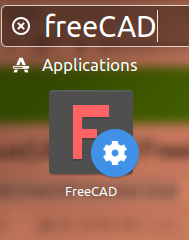はじめに
Ubuntuで最高峰の3dCADのFreeCADを入れると,コマンドラインでしか起動出来ないのがちょっともったいない.
なのでアイコンを作ってランチャーから起動してみたって話.
この方法を使えば他のアプリでもアイコン自由に変えたりデフォルトの起動オプション変えたり出来る.
そこまでは話さないけど,出来ると知ってると後々便利よ.
FreeCADのインストール
apt元のパッケージもあるんだけど,バージョンが古いらしいのでPPAで最新安定版を入れる.
sudo add-apt-repository ppa:freecad-maintainers/freecad-stable
sudo apt-get update
sudo apt-get install freecad
FreeCADの.desktopファイルを探す
Linuxアプリのアイコンは.desktopファイルでオプション管理してます.
よってlinuxにある神コマンドlocateを使ってFreeCADの.desktopファイルを探す.
locateを入れてない?
人生の8割損してるので今直ぐ入れて下さい.
locate freecad.desktop
まあ多分
/usr/share/app-install/desktop/freecad:freecad.desktop
ってヒットするので別にそこにアクセスしても良いけど.
これをアイコンを管理してるフォルダの ~/.local/share/applicationsにコピー.
sudo cp /usr/share/app-install/desktop/freecad:freecad.desktop ~/.local/share/applications/freecad.desktop
これでSuperKeyでアプリ検索すると出てくるようになります.
アイコンを追加
アイコンが真っ白なのでアイコンを設定する.
自分の好きなアイコンをダウンロードして"freecad.png"とかで保存する.
キャッシュされないので消さない場所に保存する.
さっきの.desktopファイルを編集する.
sudo gedit ~/.local/share/applications/freecad.desktop
ファイル内の"Icon"部分を変更.
フォルダの場所は自分が"freecad.png"を保存した場所.以下はあくまで一例.
Icon=/home/"user-name"/Pictures/Icon/freecad.png
終わりに
ちょいちょいやったらうまいこと行ったので共有した.
この記事が良いと思ったら高評価ボタン・チャンネル登録してくれよな!
Ubuntu神で本当に便利なのでみんな使って...Windows使う理由ある?
ではまた.